本文要介绍的是如何修复谷歌浏览器“未响应的扩展”的详细教程,将从检查并关闭冲突扩展程序、更新谷歌浏览器、清除浏览数据、使用任务管理器关闭无响应的扩展进程、重置浏览器设置等方面进行介绍。

1.打开谷歌浏览器,点击右上角的三个点图标,选择“更多工具”-“扩展程序”。
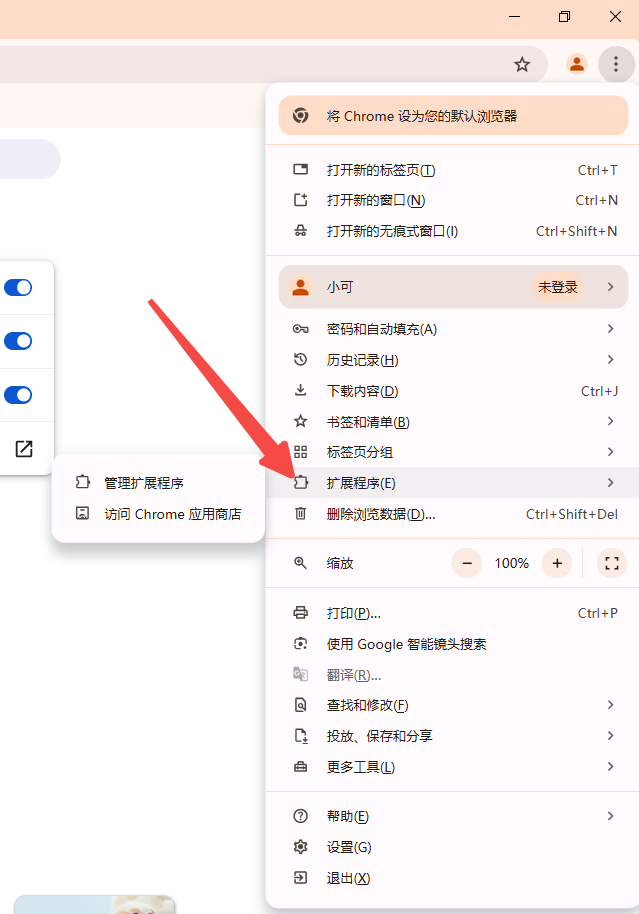
2.在扩展程序页面中,逐一尝试禁用一些最近安装或更新过的扩展程序,然后刷新浏览器页面,查看问题是否得到解决。如果某个扩展程序被禁用后浏览器恢复正常,那么很可能就是这个扩展程序与浏览器或其他扩展产生了冲突。
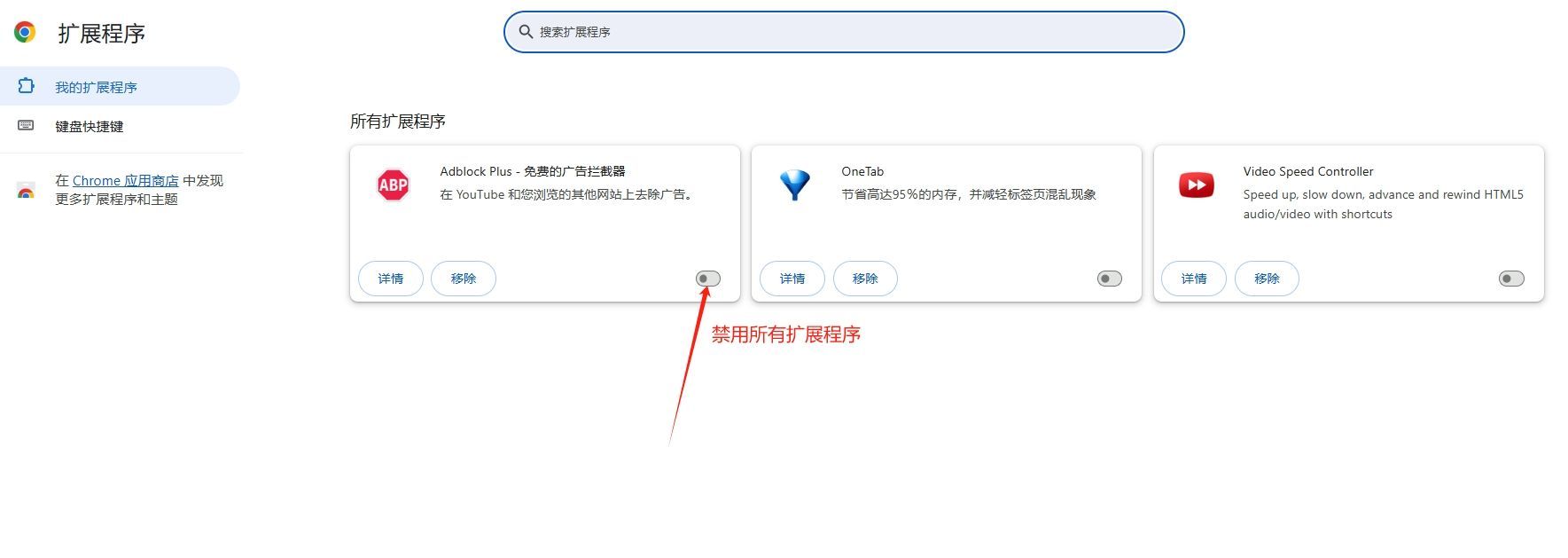
3.若确定是某个扩展程序的问题,可以选择将其卸载,然后重新从官方渠道下载安装最新版本。
1.点击谷歌浏览器右上角的三个点图标,选择“帮助”-“关于Google Chrome”。
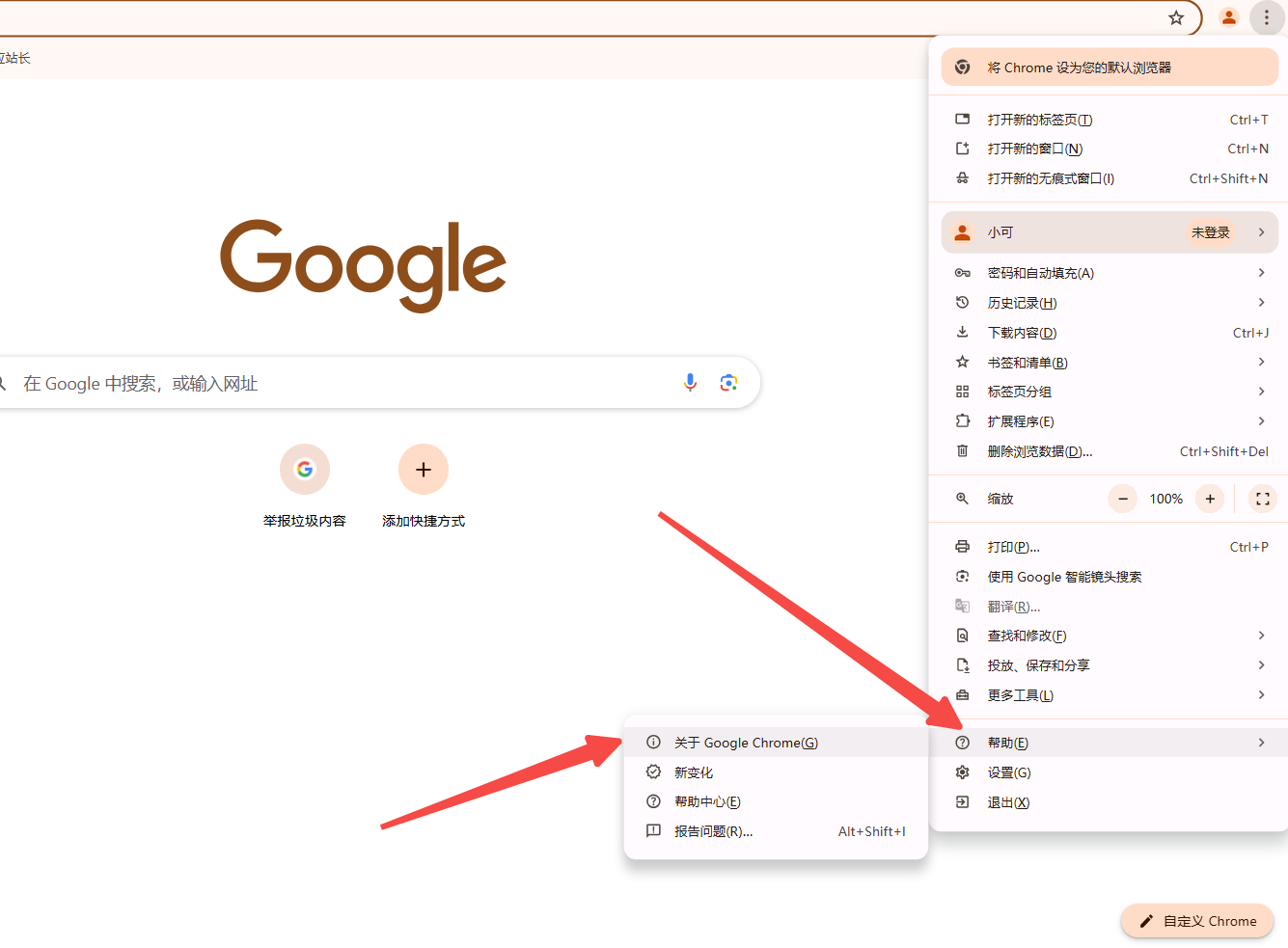
2.在弹出的窗口中,谷歌浏览器会自动检查更新。如果有可用更新,会显示“更新”按钮,点击该按钮即可开始更新浏览器。更新完成后,需要重新启动浏览器。
1.再次点击谷歌浏览器右上角的三个点图标,选择“更多工具”-“清除浏览数据”。

2.在弹出的“清除浏览数据”对话框中,将时间范围选择为“全部时间”,勾选“Cookie和其他站点数据”以及“缓存的图像和文件”等选项,然后点击“清除数据”按钮。清除完成后,关闭浏览器并重新启动,查看问题是否仍然存在。
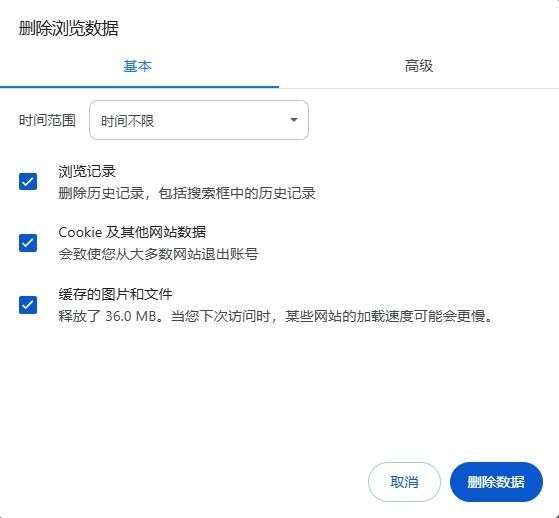
1.按`Shift+Esc`组合键或点击右上角的三个点图标,选择“更多工具”-“任务管理器”。
2.在任务管理器中,找到对应的扩展程序进程,选中它后点击下方的“结束进程”按钮。这将从浏览器中禁用该扩展程序,然后你可以重新启用它,看是否能正常运行。
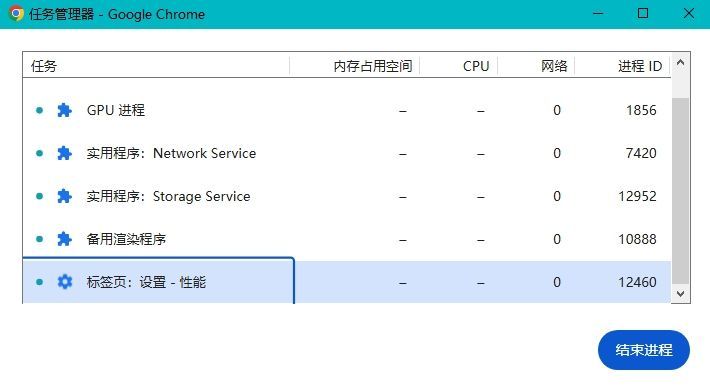
1.在谷歌浏览器地址栏中输入`chrome://flags/`并回车进入实验功能页面。
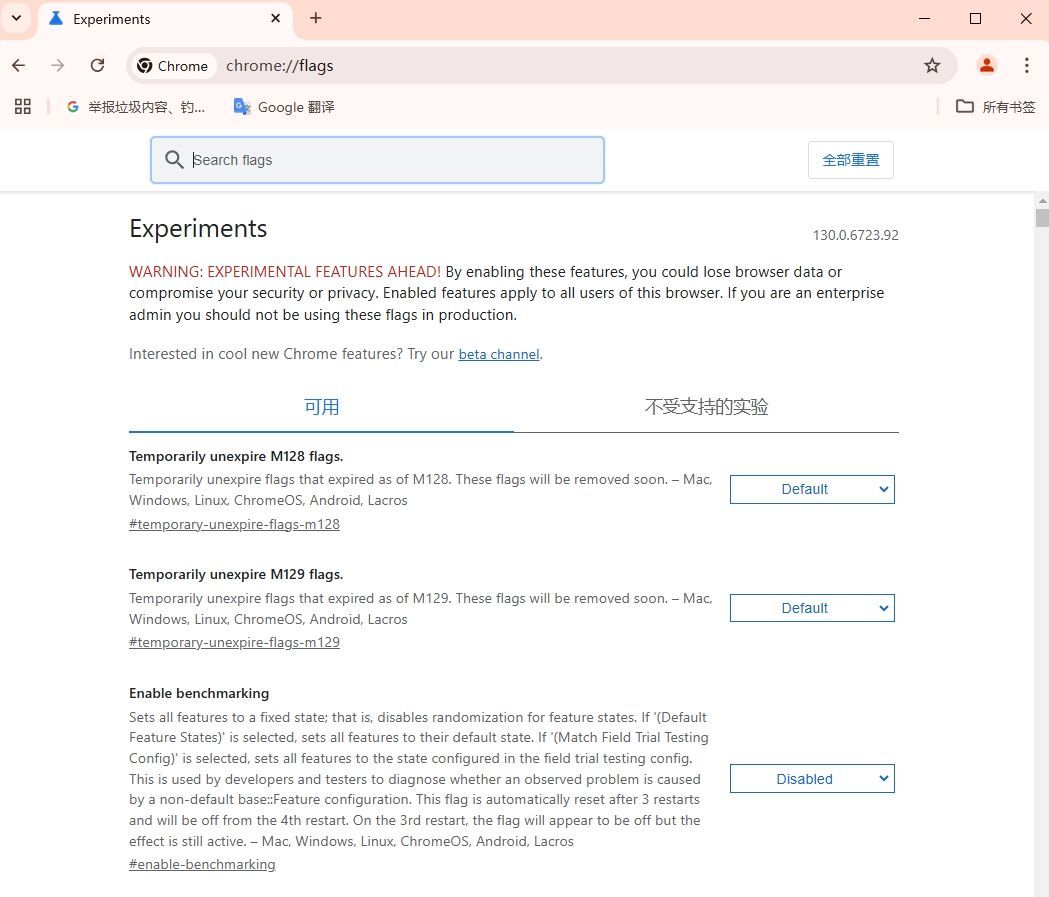
2.点击页面顶部的“重置为默认值”按钮,在弹出的确认对话框中点击“重置”按钮。这会将所有实验性功能重置为默认状态,可能会解决因某些实验性功能导致的扩展无响应问题。
3.你也可以进入谷歌浏览器的设置页面,点击页面底部的“高级”,然后在高级设置页面底部找到“重置设置”选项,点击该选项可将浏览器设置恢复到初始状态,但请注意这会删除你的书签、历史记录等个人数据,需谨慎操作。
1.同时按下`Ctrl+Shift+Esc`组合键打开任务管理器。
2.在任务管理器中查看系统的整体资源占用情况,包括CPU、内存、磁盘等。如果系统资源占用过高,可能会导致浏览器及扩展程序运行缓慢甚至无响应。此时可以关闭一些不必要的后台程序和服务,释放系统资源。
1.确保你使用的扩展程序是与当前谷歌浏览器版本兼容的。有些扩展程序可能由于长时间未更新或开发者停止维护,导致无法在最新版本的浏览器中正常工作。你可以查看扩展程序的详细信息,了解其支持的浏览器版本范围。
2.如果发现某个扩展程序不兼容,可以尝试寻找替代的兼容扩展程序,或者等待开发者发布更新版本。
